
Obsah:
- Krok 1: Nastavenie pravého predného reproduktora
- Krok 2: Umiestnenie
- Krok 3: Pripojenie pravého predného reproduktora
- Krok 4: Umiestnenie subwoofera a pripojenie
- Krok 5: Pripojenie antény
- Krok 6: Umiestnenie ľavého predného reproduktora
- Krok 7: Pripojenie ľavého predného reproduktora
- Krok 8: Pripojte a zapnite
- Autor John Day [email protected].
- Public 2024-01-30 12:00.
- Naposledy zmenené 2025-01-23 15:06.

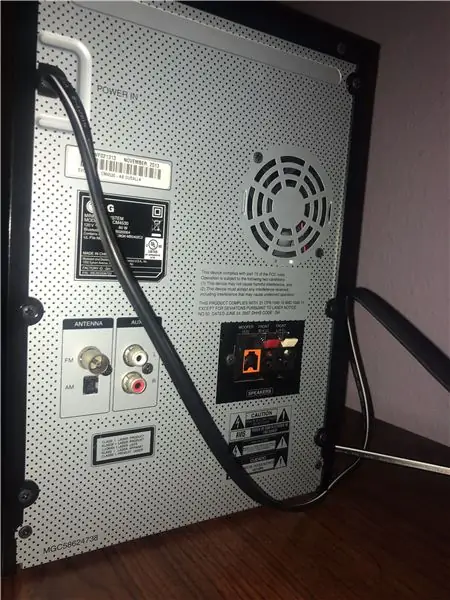


Som človek, ktorého baví učiť sa o elektrotechnike. Som stredná škola v Ann Richards School for Young Women Leaders. Robím to podľa pokynov, aby som pomohol každému, kto si chce vychutnať svoju hudbu z HiFi policového systému Mini LG (zvukový systém).
Funkcie zahrnuté v tomto návode:
- Volič funkcií CD,
- Tuner, USB Host, Bluetooth®
- Systém predných reproduktorov 2 -pásmový
- Systém subwoofera
Krok 1: Nastavenie pravého predného reproduktora

- Nájdite rovný povrch, na ktorom je možné umiestniť zvukový systém
- Najskôr položte pravý predný reproduktor na povrch
Krok 2: Umiestnenie

Uistite sa, že ste tiež umiestnili volič funkcií hore, aby ste spojili všetky vodiče
Krok 3: Pripojenie pravého predného reproduktora

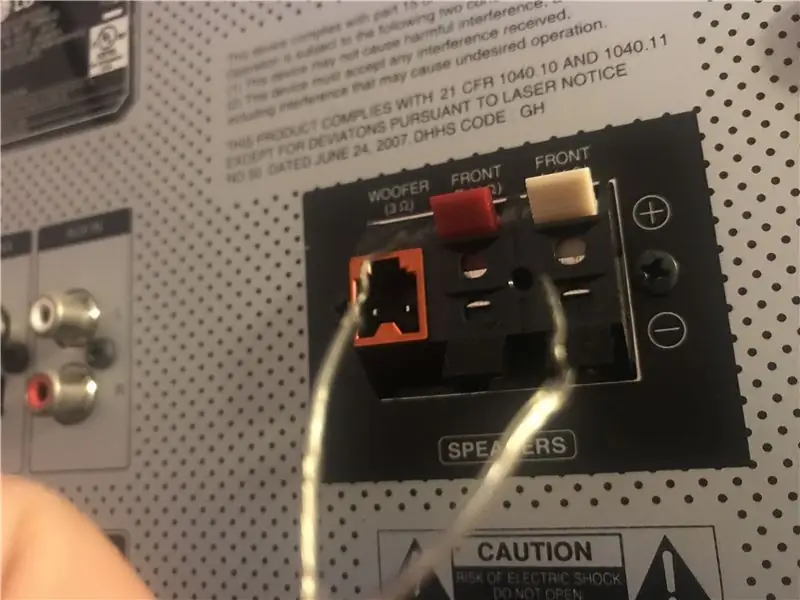
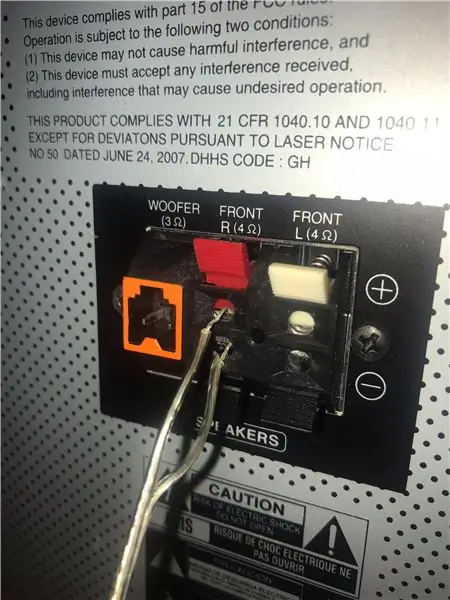
Pripojte vodiče z pravej prednej strany k voliču funkcií. (uistite sa, že vodiče zodpovedajú farbe na tlačidle konektora)
Krok 4: Umiestnenie subwoofera a pripojenie

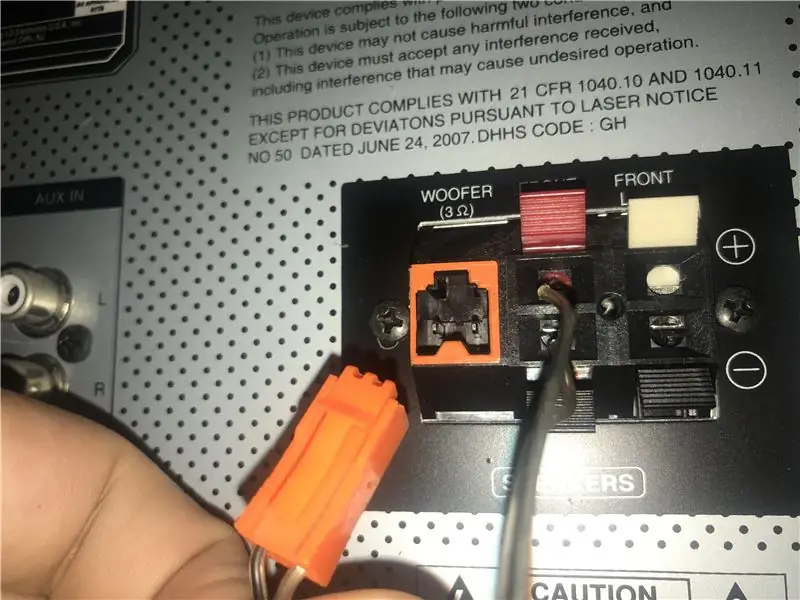
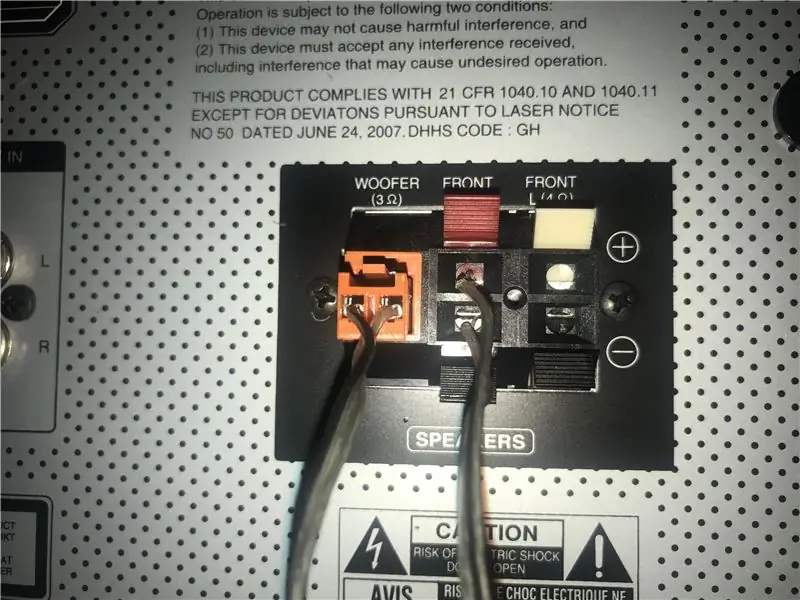
- Potom umiestnite systém subwoofera medzi pravý predný a volič funkcií
- Pripojte subwoofer k voliču funkcií (oranžový kábel prechádza do oranžovej sekcie na zadnej strane subwoofera)
Krok 5: Pripojenie antény
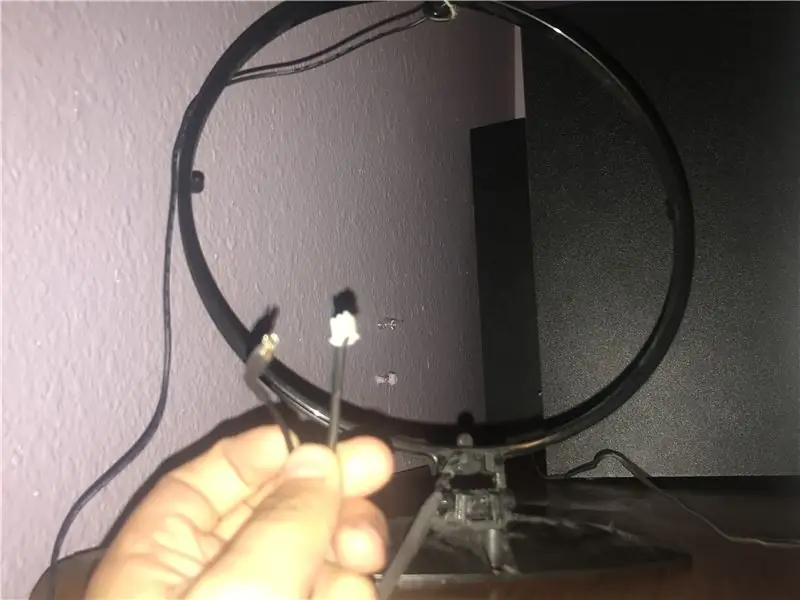
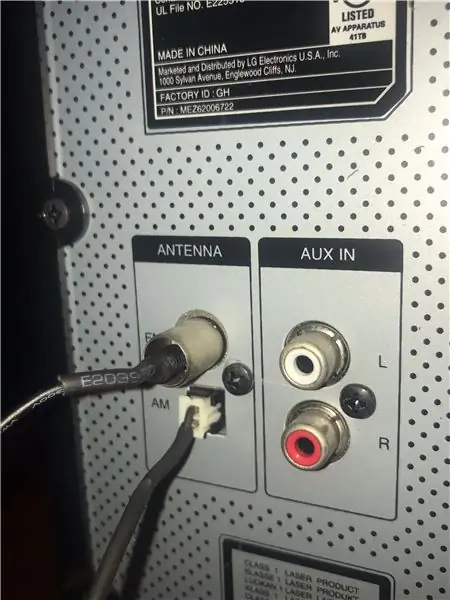
- Aby ste sa mohli pripojiť, umiestnite anténu na povrch
- Pripojte drôt s bielym chráničom v spodnej časti
- Pripojte drôt strieborným vrchom k vrchu.
Krok 6: Umiestnenie ľavého predného reproduktora

- Umiestnite volič funkcií na prednú stranu povrchu
- Umiestnite ľavý predný reproduktor za volič funkcií
Krok 7: Pripojenie ľavého predného reproduktora
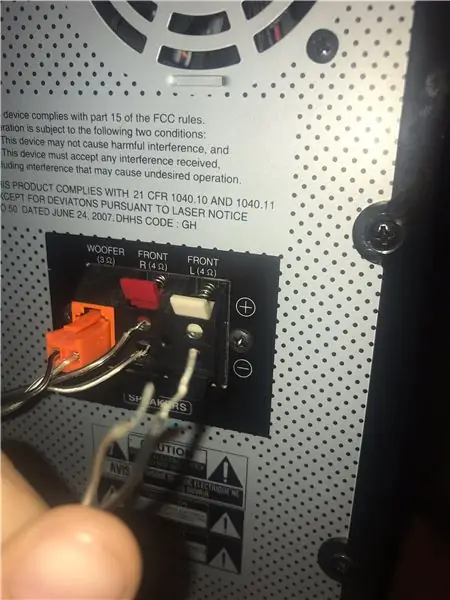
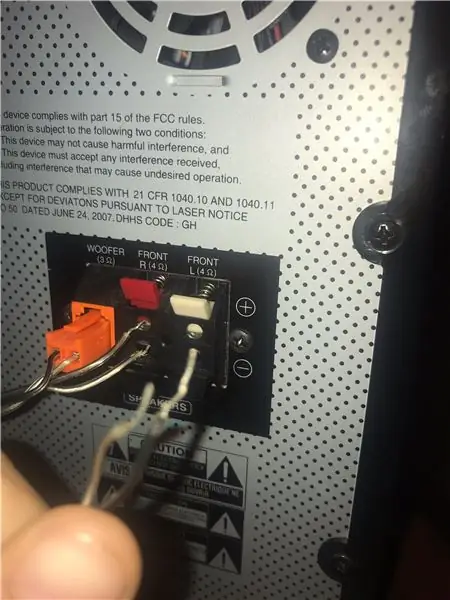
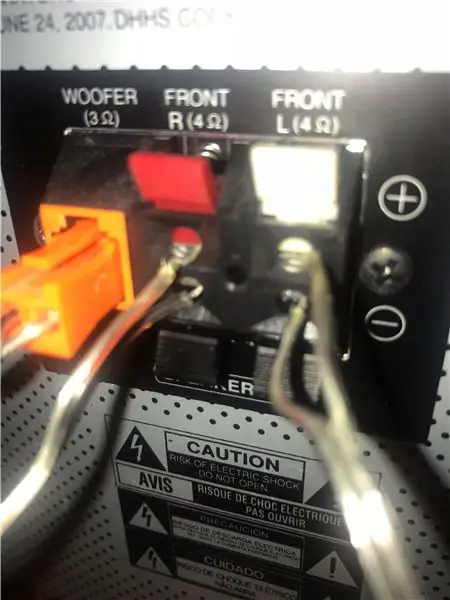
- Pri pripájaní ľavého predného reproduktora dbajte na to, aby ste prepojili biely a čierny vodič so správnymi vstupmi
- Stlačením tlačidiel otvorte slot a umiestnite hrot drôtu do otvoru.
Krok 8: Pripojte a zapnite
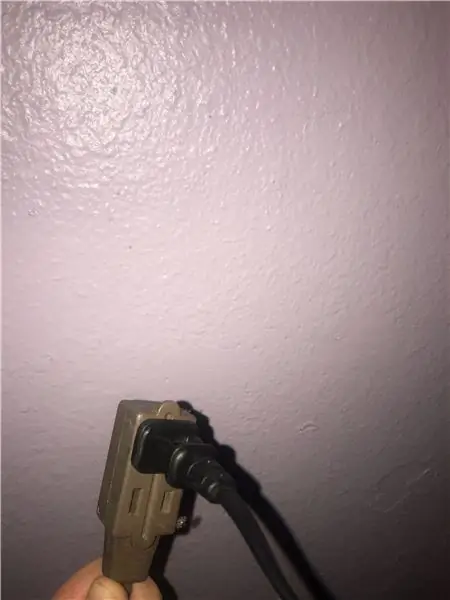

- Keď je všetko hotové, zapojte zásuvku predlžovacieho kábla
- Zapnite Mini HiFi policový systém (zvukový systém).
- Užite si to!
Odporúča:
Ako správne zmerať spotrebu energie bezdrôtových komunikačných modulov v období nízkej spotreby energie?: 6 krokov

Ako správne zmerať spotrebu energie bezdrôtových komunikačných modulov v období nízkej spotreby energie ?: Nízka spotreba energie je mimoriadne dôležitým pojmom v rámci internetu vecí. Väčšina uzlov IoT musí byť napájaná batériami. Iba správnym meraním spotreby energie bezdrôtového modulu dokážeme presne odhadnúť, koľko batérie
AKO SPRÁVNE VYPNÚŤ RASPBERRY PI: 5 krokov

AKO SPRÁVNE VYPNÚŤ RASPBERRY PI: Pravdepodobne každého používateľa RPi zaujíma, ako vypnúť Raspberry Pi? Nemôžete jednoducho vypnúť napájanie. Ak tak urobíte, je veľmi pravdepodobné, že jedného dňa dôjde k poškodeniu karty SD a váš RPi sa nespustí. Najprv musíte vypnúť operačný systém a až potom
Ako pripojiť Raspberry Pi k prenosnému počítaču (operačný systém Windows): 6 krokov

Ako pripojiť Raspberry Pi k prenosnému počítaču (Windows OS): V tomto návode sa naučíme používať obrazovku prenosného počítača ako displej pre váš Raspberry Pi 2 Model B. Displeje Raspberry Pi sú na trhu široko dostupné, ale sú pekné drahé. Namiesto nákupu samostatného monitora by ste teda mohli použiť
Ako správne dokončiť káble PC: 7 krokov
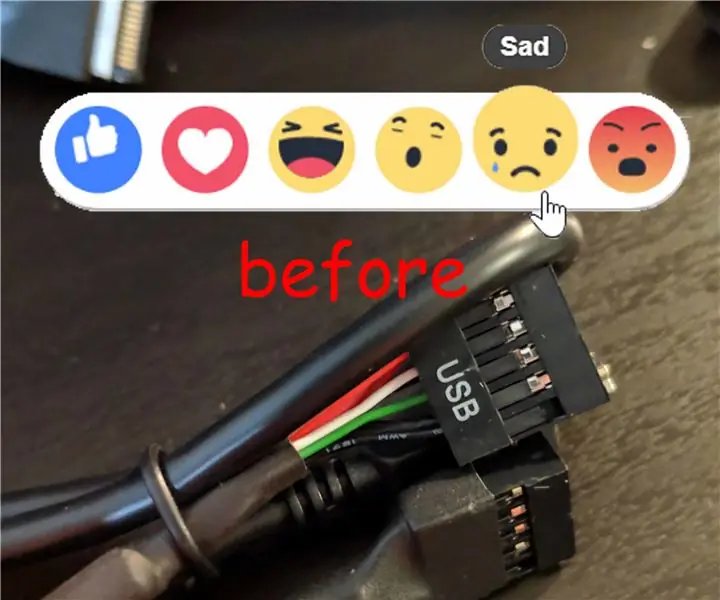
Ako správne dokončiť káble k počítaču: Práve som prišiel na metódu INSANE na správne vyčistenie tých škaredých káblov, ktoré musíme všetci používať. Pravdepodobne ste to videli na predných I/O konektoroch alebo interných hlavičkách USB. Nakoniec, žiadne ďalšie otravné kúsky kečupu a horčice vás ničia
Heslá: Ako ich urobiť správne: 10 krokov

Heslá: Ako ich urobiť správne: Začiatkom tohto roka moja manželka stratila prístup k niektorým svojim účtom. Jej heslo bolo prevzaté z narušeného webu a potom bolo použité na prístup do iných účtov. Až keď ju stránky začali upozorňovať na neúspešné pokusy o prihlásenie, uvedomila si čokoľvek
